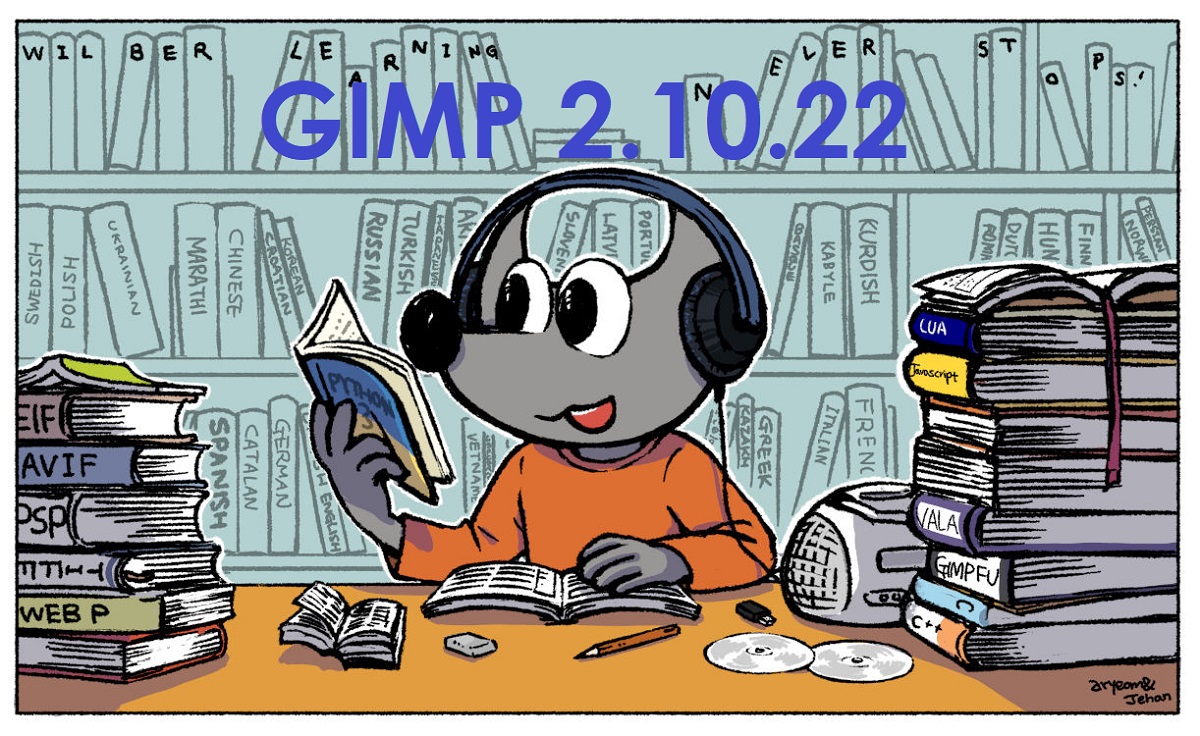
Właśnie wprowadzone wydanie nowej wersji popularnego edytora graficznego GIMP 2.10.22 który nadal udoskonala funkcjonalność i poprawia stabilność gałęzi 2.10.
Oprócz poprawek błędów, w tej nowej wersji si przedstaw różne ulepszenia, tak jak obsługa importu i eksportu AVIF, ulepszenia dla PSP, BMP, JPG między innymi formatami obrazu.
GIMP 2.10.22 Główne nowe funkcje
Dodany obsługa importu i eksportu obrazów w formacie AVIF, który wykorzystuje technologie kompresji wewnątrzramkowej formatu kodowania wideo AV1. Kontener do dystrybucji skompresowanych danych w formacie AVIF jest całkowicie podobny do HEIF.
poza tym obsługa formatu obrazu HEIC została znacznie ulepszona, odkąd wiem dodano możliwość importu i eksportu kontenerów HEIF (dla AVIF i HEIC) z 10 i 12 bitami na kanał koloru, a także import metadanych i profili kolorów NCLX.
Ponadto, poprawiono wtyczkę do czytania obrazów PSP (Paint Shop Pro) z obsługą warstw bitmapowych plików w szóstej wersji formatu PSP, a także indeksowanych obrazów, 16-bitowych palet i obrazów w skali szarości. Tryby mieszania PSP renderują się teraz poprawnie, dzięki ulepszonej konwersji do trybów warstw GIMP.
również rozszerzono możliwości eksportu obrazów wielowarstwowych do formatu TIFF cóż, to dodano obsługę warstw przycinających wzdłuż krawędzi eksportowanego obrazu, co umożliwia nowa opcja w oknie dialogowym eksportu.
Podczas eksportowania obrazów BMP, dołączenie masek kolorów z informacją o przestrzeni kolorów.
Podczas importowania plików w formacie DDS poprawiono obsługę plików z nieprawidłowymi flagami nagłówka związanymi z trybami kompresji (jeśli informacje o metodzie kompresji można określić na podstawie innych flag).
Do wszystkich filtrów zaimplementowanych w oparciu o framework GEGL (Generic Graphics Library) dodano opcję „Połączona próbka”, która pozwala na zmianę zachowania przy określaniu koloru punktu na płótnie przy pomocy narzędzia Kroplomierz.
Narzędzie do zaznaczania pierwszoplanowy został domyślnie przeniesiony do nowego silnika Matting Levin, co działa najlepiej w większości sytuacji.
Optymalizacje w GEGL, które używają OpenCL do przyspieszenia przetwarzania danych, są uważane za eksperymentalne ze względu na potencjalne problemy ze stabilnością i zostały przeniesione do zakładki Playground w celu włączenia.
Z innych zmian które wyróżniają się:
- Dodano możliwość dystrybucji wtyczek i dokumentacji w postaci wtyczek do pakietu Flatpak.
- Ulepszone wykrywanie plików JPEG i WebP.
- Podczas eksportowania XPM dodanie warstwy Brak jest wykluczone, jeśli nie jest używana przezroczystość.
- Ulepszona obsługa metadanych Exif z informacjami o orientacji obrazu.
- Wtyczka Spyrogimp do rysowania w stylu spirografu dodała obsługę skali szarości i zwiększyła rozmiar przerw stanu w buforze cofania.
- Algorytm konwersji obrazków do formatów z indeksowaną paletą został ulepszony.
Jak zainstalować GIMP na Ubuntu i pochodnych?
żyłka Jest to bardzo popularna aplikacja, więc można ją znaleźć w repozytoriach prawie wszystkich dystrybucji Linuksa. Ale jak wiemy, aktualizacje aplikacji zwykle nie są wkrótce dostępne w repozytoriach Ubuntu, więc może to zająć kilka dni.
Chociaż nie wszystko jest stracone, ponieważ Programiści Gimp oferują nam instalację swojej aplikacji przez Flatpak.
Pierwszym wymaganiem do zainstalowania Gimp z Flatpak jest to, że Twój system obsługuje go.
Już jestem pewien, że masz zainstalowany Flatpak w naszym systemie, teraz tak możemy zainstalować Gimp od Flatpak, robimy to wykonanie następującego polecenia:
flatpak install https://flathub.org/repo/appstream/org.gimp.GIMP.flatpakref
Po zainstalowaniu, jeśli nie widzisz go w menu, możesz go uruchomić za pomocą następującego polecenia:
flatpak run org.gimp.GIMP
Teraz jeśli masz już zainstalowany Gimp z Flatpak i chcesz zaktualizować go do nowego wersja, wystarczy uruchomić następujące polecenie:
flatpak update
Witam, bardzo dziękuję za nauczenie nas tylu rzeczy, blog jest doskonały. Mam problem, aby otworzyć GIMP, prosi mnie o zaktualizowanie GEGL do wersji 0.4.22 lub wyższej. Pobrałem go, ale nie mogę znaleźć sposobu na jego uruchomienie. czy mógłbyś mi pomóc ? Wielkie dzięki !!